PCでもYouTubeアプリが利用できることをご存知だろうか。PCではブラウザでYouTubeを見るのが一般的だが、実はアプリでもYouTubeを楽しむことができる。そこで本記事ではPCでYouTubeアプリを使って動画を楽しむための方法を紹介する。
PCでYouTubeを観るには?
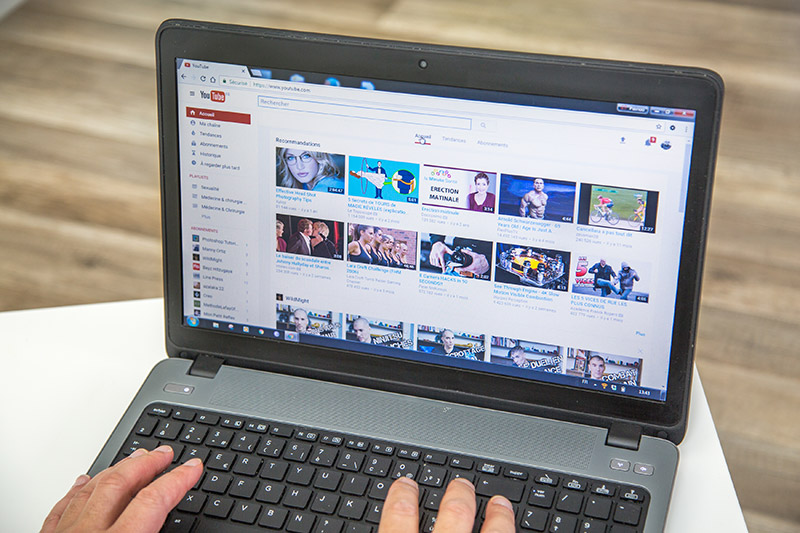 (Image:pixinoo / Shutterstock.com)
(Image:pixinoo / Shutterstock.com) 「PC」でYouTubeを見るにはブラウザを使ってYouTubeを直接見る方法と「Perfect Tube」などの各種YouTubeアプリを使ってYouTubeを見る方法の2通りがある。まずはPCでYouTubeを見る方法を確認しておこう。
ブラウザで観る
PCではYouTubeはChromeやEdgeなどブラウザを使うことで直接見ることができる。PCの場合、ほとんどのユーザーがブラウザを使うことでYouTubeを見ることが多い。
アプリで観る
知らない人も多いがPCではPerfect TubeなどのYouTube用PCアプリを使ってYouTubeを楽しむことができる。Perfect Tubeなどのアプリを使うことでブラウザを使う方法よりもより便利にYouTubeを楽しむことができるのだ。
ブラウザYouTubeを見る方法は説明するまでもない。そのままPCでブラウザを使ってYouTubeを開くだけだ。そこで本記事ではPCでPerfect Tubeなどのアプリを使ってYouTubeを楽しむ方法を紹介する。ただし、配布されているYouTubeアプリはGoogle公式ではなくサードパーティのアプリであることには注意が必要だ。Googleは公式ではPC用のアプリは配布していない。PC用のYouTubeアプリはあくまでも第三者がより便利にYouTubeを使えるように配布しているものだ。
【PC】YouTubeアプリを使う方法【Windowsの場合】
WindowsPCでYouTubeアプリを使ってYouTubeを楽しむ方法を紹介しよう。WindowsPCを利用している方はぜひこれらの方法を参考にしてPCでYouTubeアプリを試してほしい。
Microsoft StoreからYoutubeアプリをダウンロード/インストールする
WindowsPCでYouTubeアプリを利用するには、Windowsの公式アプリストアであるMicrosoft Storeからアプリをダウンロードする必要がある。Microsoft StoreはWindows10で利用できるアプリを配布している公式アプリストアのため、Windows10の方は誰でも利用可能だ。
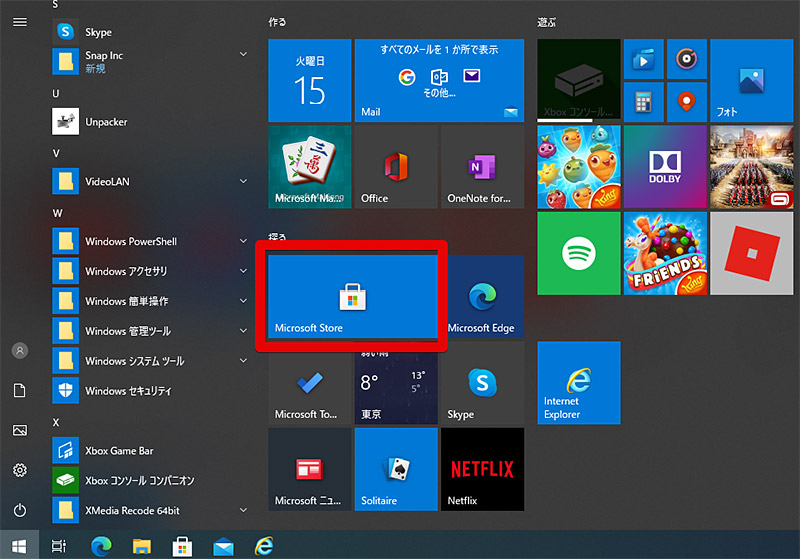
Microsoft StoreはWindows10のスタートメニューから開くことができる。なお、Windows10をデフォルト状態で使っている場合にはMicrosoft Storeはスタートメニューのタイル部分に表示されている。Microsoft Storeを起動しよう
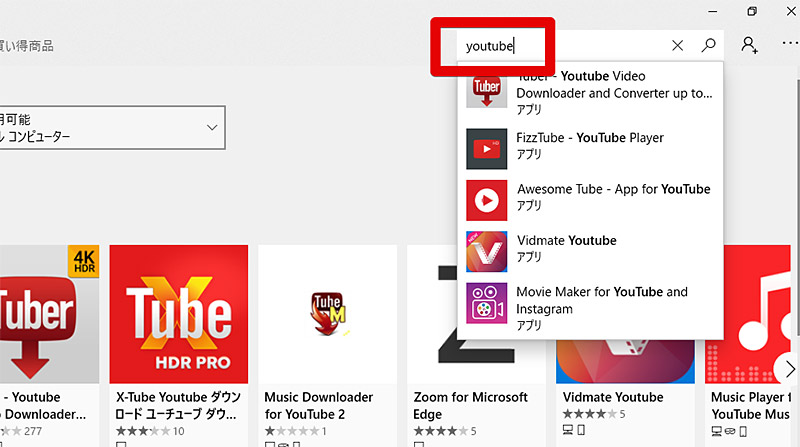
Microsoft Storeを起動したら「YouTube」と検索しよう。ダウンロード可能なYouTubeアプリが表示される
「入手」ボタンをクリック
Microsoft Storeでダウンロード可能なYouTubeアプリは非常に多くある。ダウンロードしたいアプリが決まったら「入手」をクリックしよう。
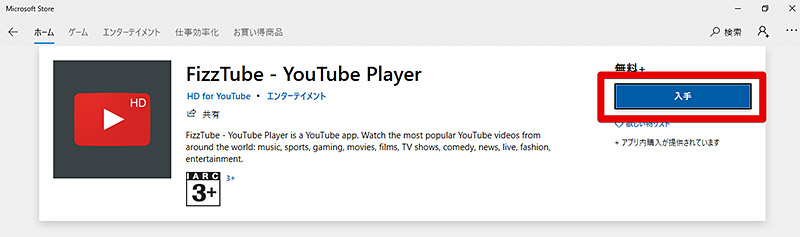
「入手」をクリックすればMicrosoft StoreからYouTubeアプリをダウンロードできる
「起動」ボタンをクリック
ダウンロードしたYouTubeアプリは自動的にインストールされ、準備が完了したら「入手」ボタンが「起動」に変わる「起動」になったらインストールしたYouTubeアプリを試してみよう。
【PC】YouTubeアプリを使う方法【Macの場合】
YouTubeはMacPCでも利用できる。MacPCで使えるYouTubeアプリはAppStoreで検索する。
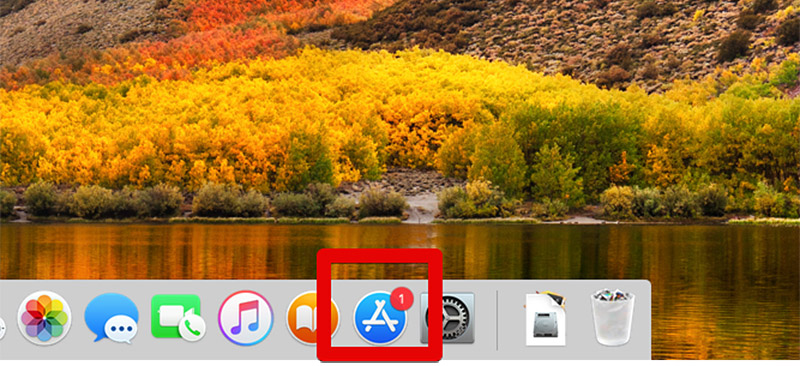
MacにYouTubeアプリをインストールしたいときにははじめにAppStoreを起動しよう
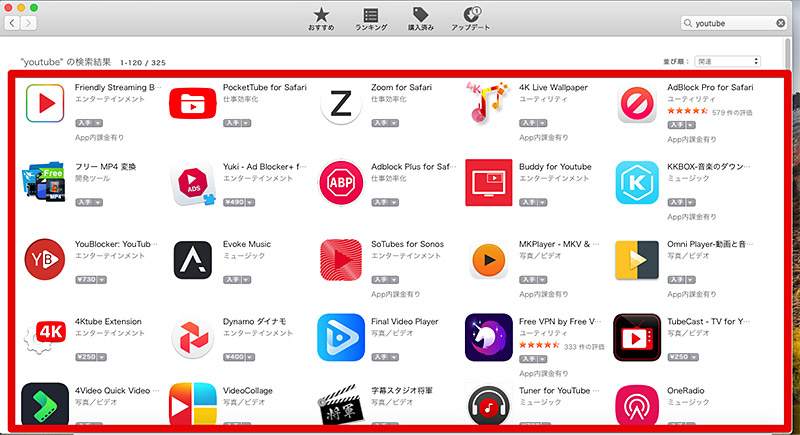
AppStoreでYouTubeと検索すると非常に多くのYouTubeアプリが表示されるので気になるものを利用してみよう
YouTube関連アプリのおすすめ3選
今回はPCで利用できるYouTubeアプリを紹介したが最後にスマホ・タブレットで利用できる便利なYouTubeアプリも紹介しよう。
【おすすめ①】YouTube Kids
YouTube Kidsは今回紹介する中で唯一のGoogle公式YouTubeアプリだ。YouTube KidsはYouTubeの動画の中からキッズ向けの動画だけを表示してくれる。
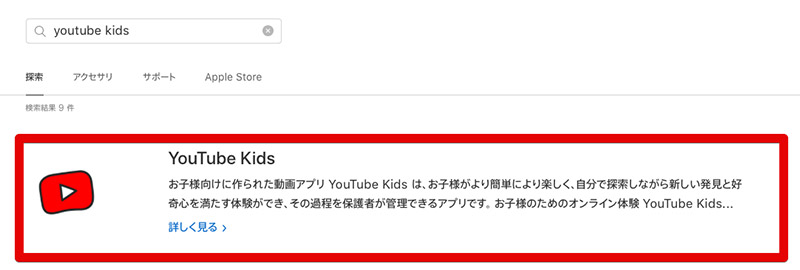
キッズ向けの動画だけが表示され、保護者による制限もかけることができるので子育て中の方におすすめのYouTubeアプリだ
【おすすめ②】Clipbox
ClipboxはYouTubeアプリとしてだけではなくファイラーとしても使える便利なアプリだ。
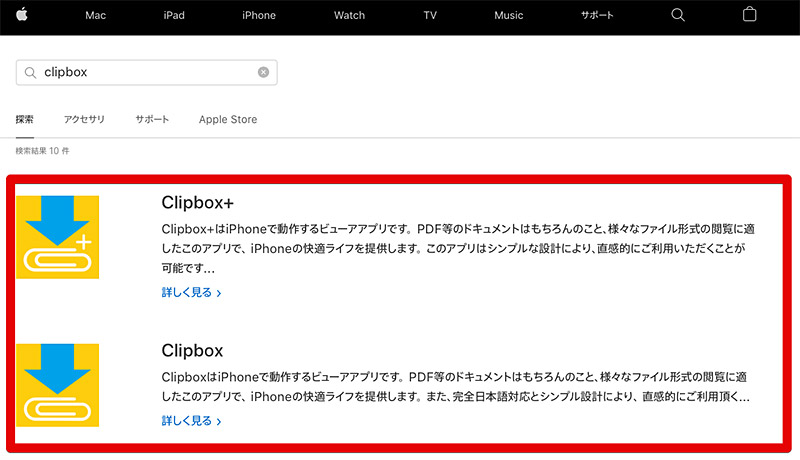
Clipboxのメイン機能はファイル管理のファイラーだが内部のブラウザ機能でYouTubeを利用できる。この機能がなかなかに使いやすいのでオススメだ
【おすすめ③】Xochi
XochiはYouTubeをバックグラウンドで再生できるアプリだ。YouTubeの音楽などを最大限に楽しむことができる。
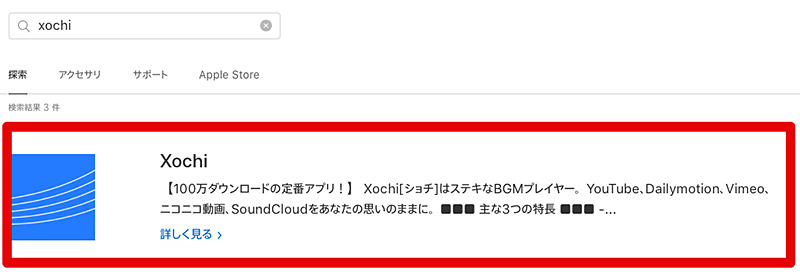
このアプリはYouTube以外にも様々なサイトに対応しているのが特徴だ
※サムネイル画像(Image:pixinoo / Shutterstock.com)




